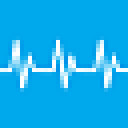Exact Audio Copy是一款非常好用的抓取音轨软件,它简称EAC,几乎能抓取任何光盘的音轨,不失真的转成WAV,但无法直接转成MP3,需挂MP3Encoder.exe或其它编码软件才能转成MP3,支持ATAPI及SCSI光驱,能播放CD唱片,也能连上Internet播放CDDB。它的作者是德国多特蒙德大学学生Andre Wiethoff,他在 EAC 中使用了很多有助于提高抓取质量的控制技术,譬如C2级校错、间隙检测、精确流控制、音频缓冲、音轨同步、采样偏移等等特性来改善抓取质量。
软件介绍
1、允许使用者以实时的方式抓取CD音轨,也可以进行快速抓轨,缩短保存数据的时间。
2、除了按音轨抓取音乐文件,还提供自由提取CD上任一时间段内音乐数据的功能。
3、可以将抓得的音乐数据直接压缩为为MP3或MAV格式加以保存,并且还可以在事后将这两种音频格式文件转换为VQF、RA和AAC编码格式。
4、使用了很多有助于提高抓取质量的控制技术,譬如C2级校错、间隙检测、精确流控制、音频缓冲、音轨同步、采样偏移等等特性来改善抓取质量。
应用亮点
1、支持刻录CD-R和CD功能
2、支持对WAV文件的处理和比较功能
3、支持录制WAV文件功能
4、支持开启WAV的循环录制功能
5、支持对WAV文件进行压缩功能
6、支持对WAV文件进行解压缩功能
7、支持设置音频文件的音频片段淡入淡出功能
8、支持对音频片段进行转化和反转操作
9、支持对音频片段去除尖峰的操作
10、支持对抓取的音轨进行测试
功能列表
1、支持所有类型的CD和DVD驱动器(包括USB,Firewire,SATA和SCSI驱动器)
2、隐藏扇区同步(抖动校正)
3、可选择安全,快速和突发提取方法。快速提取应与具有抖动校正功能的其他采集卡以相同的速度运行,但可能不再精确。突发模式仅捕获音频数据而没有任何同步。
4、尽可能在安全模式下检测读取错误并完全丢失同步和校正
5、输出所有非精确更正的时间位置以及收听这些位置的可能性
6、EAC不仅可以复制曲目,还可以复制音乐数据的范围
7、自动降低读取错误速度,然后回退到更高速度(取决于使用的驱动器)
8、提取音频的音量标准化到给定百分比
9、使用Windows音频压缩管理器(ACM编解码器)直接压缩到例如MP3波形
10、支持LAME DLL,它可以像ACM编解码器一样用于即时MP3压缩
11、支持外部MP3,WMA,flac和OggVorbis编码器,以在提取后自动压缩(支持多处理器环境)
12、批量压缩为WAV文件,并将支持的编码文件解压缩为WAV
13、压缩偏移量支持精确压缩/解压缩
14、跟踪前间隙的检测(负跟踪时间接近00:00:00的位置)
15、侦测音轨前间隙的无声
16、自动为Burnnn,Feurio,Nero甚至EAC创建CUE表,其中可以包括所有间隔,指数,曲目属性,UPC和ISRC以及CD文本以获取准确的副本
17、CD播放器功能并预听选定范围
18、自动检测驱动器功能,驱动器是否具有正确的流和/或是否具有缓存
19、具有不精确流的驱动器的样本偏移量,包括选择用静音填充丢失的样本
20、在轨道之间同步以实现不精确的流驱动器
21、具有本地/远程CD数据库支持的音轨名称编辑以及ID3标记等更多功能
22、浏览和编辑本地数据库
23、认证的Escient®CDDB(TM)兼容
24、本地CDDB支持
25、记录和循环记录功能,用于从LP,收音机等进行记录
26、根据其ID3标签自动重命名MP3文件
27、目录提取功能(例如,曲目的前20秒)
28、多会话(CD-Extra)支持
29、CD文本支持
30、对某些驱动器的CD-Write支持(内部使用CDRDAO)
31、具有跟踪列表和CD数据库浏览器拖放功能的ID3 V1.1标签编辑器
32、提取后去除毛刺
33、小型WAV编辑器,具有以下功能:删除,修剪,归一化,填充,去除毛刺,弹出检测,范围内插,降噪,淡入/淡出,撤消(以及更多)
34、该程序可供个人免费使用,因此可以随意复制
使用方法
下面说一下怎么用Exact Audio Copy(EAC)生成CUE文件
第一步:转换成WAV格式
依次点击“EAC→EAC Options→General”,从最下方的“User Language”中选择“Simplified
Chinese”切换到中文界面。接着,依次点击“工具→解压缩”,从对话框中载入需要分割的
APE文件,确认后会自动转换成WAV文件。
第二步:生成CUE文件
在EAC中依次点击“工具→处理WAV”载入刚刚生成的WAV文件,在弹出的“音效处理”界面点
击“CUE目录文件→生成CUE目录文件”。稍后片刻,EAC将弹出一个“CUE文件摘录”对话框,
从列表里将“索引"为“0”的音轨删除,最后点击“确定”按钮退出。
再回到了“音效处理”界面,首先用左键在下方的蓝色波形中点击一下,然后在依次点击
“CUE目录文件”,指定保存位置即可得到CUE文件了。
注意:如果不点击一下蓝色波形,“保存CUE目录文件”将显示灰色而无法启用。